KDE Plasma 5 masaüstü ortamı kayalıkBu noktada sağlam ve nadiren masaüstünü kullanmayı imkansız kılan kırılma sorunları vardır. Bununla birlikte, bazen KDE Plazma paneli donabilir ve çökebilir, bu da büyük bir problemdir.
Gnome Shell'in aksine, KDE Plasma 5'in gerçek değilKullanıcıların yararlanabileceği yerleşik yeniden başlatma mekanizması. Bu nedenle, KDE kullanıyorsanız ve kırılmış veya çökmüş bir Plazma panelini yeniden başlatmak için hızlı bir yol istiyorsanız, çözümünüzü oluşturmanız gerekir. Bu kılavuzda, Plazma paneliniz çöktüğünde sizi sıkışmaları engelleyen bir yeniden başlatma aracı nasıl oluşturulacağına değineceğiz.
Paneli terminal komutlarıyla tekrar başlatın
KDE’nin paneli “plasmashell” sürecinin bir parçasıLinux PC'nizde arka planda çalışır. Bu nedenle, panelin çalışmamasıyla ilgili sorunlarınız varsa, yeniden kurmanın ve çalıştırmanın en kolay yolu bu işlemle uğraşmaktır.
Ne yazık ki, plazmashell işlemini komut satırından tamamen yeniden başlatmak mümkün değildir. Bunun yerine, manuel olarak durdurmanız gerekecek. Bunu yapmanın en iyi yolu hepsini öldür komut, çünkü her “plasmashell” çalışmasını anında durduracak. Öyleyse, tuşuna basarak bir terminal açın. Ctrl + Alt + T veya Ctrl + ÜstKrkt + T klavyede ve “plasmashell” ifadesinin sonunda.
killall plasmashell
Killall komutunu çalıştırdıktan sonra her şeysiyaha git. Ancak, hala terminale erişiminiz olmalıdır. Buradan, terminalden “plasmashell” işlemini yeniden başlatın. Arka plana göndermek için komutun sonuna “&” eklediğinizden emin olun.
plasmashell &
Yukarıdaki plasmashell komutu çalıştığı anda,Ekranda yeni bir KDE Plazma 5 paneli görünecektir. Ancak, bu yeni panel, içinde çalıştığı için terminale bağlıdır. Buradan, sürecin arka plana gönderilmesi gerekir. Bunu yapmak için sahip çıkmamak Komut.
disown
Disown, “plasmashell” işlemini alacak ve arka plana göndererek size bir kez daha kullanmanız için tamamen işlevsel bir KDE Plazma 5 paneli verecek.
Yeniden başlatma komut dosyası oluşturma
“Plasmashell” i öldürmek için bir terminal açmaksüreç çok sıkıcı olabilir. Bir tutam içinde çalışır, ancak çoğu kullanıcı için ideal değildir. Paneli donduğunda yeniden başlatmanın en iyi yolu, çalıştırılabilen hızlı bir yeniden başlatma komut dosyası oluşturmaktır.
Başlamak için tuşuna basarak bir terminal penceresi açın. Ctrl + Alt + T ve Ctrl + ÜstKrkt + T Klavyede Oradan, aşağıdaki adım adım talimatları izleyin.
Aşama 1: Kullanmak dokunma komutunu girin, ana dizininizde “panel restart” etiketli yeni bir boş dosya oluşturun.
touch panel-restart
Adım 2: Kullan... Eko Komut dosyasının üstüne bir shebang eklemek için aşağıdaki komutu kullanın. Bu komut önemlidir, çünkü onsuz Linux sisteminiz yeniden başlatma komut dosyasını nasıl yorumlayacağınızı bilemez.
echo "#!/bin/bash" > panel-restart
Aşama 3: Ana kodu panel restart komut dosyasına eklemek için başka bir yankı komutu çalıştırın.
echo "killall plasmashell;plasmashell &" >> panel-restart
4. Adım: Bilgisayarı kullanarak yeniden başlatma dosyasının izinlerini güncelleyin. chmod komut, böylece Linux PC'nizde bir program olarak çalışabilir.
sudo chmod +x panel-restart
Adım 5: Panel yeniden başlatma dosyasını / usr / bin / içine mv Komut. Dosyayı buraya koymak, Linux'taki diğer programlarda olduğu gibi komut olarak çağırmanıza izin verecektir.
sudo mv panel-restart /usr/bin/
Terminal penceresini kapatın. Ardından, KDE masaüstüne gidin ve Alt + F2 Plazma hızlı başlatma penceresini açmak için. Ardından, pencerede, az önce yaptığımız komut dosyasını kullanarak KDE Plazma 5 panelini hemen yeniden başlatmak için aşağıdaki komutu girin.
panel-restart
Komutu çalıştırdıktan sonra, KDE Plazma 5 paneliniz kullanıma hazır olmalıdır!
Komut dosyasını bir kısayola ekleme
KDE Plazma 5 panelini klavyede birkaç düğmeye basarak yeniden başlatmak ister misiniz? Öyleyse, özel bir klavye kısayolu ayarlamanız gerekir. Bunu yapmak için aşağıdaki adım adım talimatları izleyin.
Not: KDE klavye kısayolları hakkında daha ayrıntılı bilgi için bu kılavuza bakın.
Aşama 1: Uygulama menüsünü açın, “özel kısayollar” arayın ve bu adla gösterilen öğeyi açın.
Adım 2: KDE özel kısayol penceresinin içinde “Düzenle” yi bulun ve fareyle tıklayın. Ardından, “Yeni” yi ve ardından “Genel Kısayol” ve “Komut / URL” yi seçin.
Aşama 3: “Yorum” alanına “KDE Panel Yeniden Başlat” yazın.
4. Adım: “Tetikleyici” ye tıklayın ve yeni özel kısayolu favori tuş bağlantınıza atayabilirsiniz. Hangi tetikleyici eylemin kullanılacağını çözemiyorsanız, denemeyi düşünün Ctrl + `.
Adım 5: “Eylem” i seçin ve Panel yeniden “Komut / URL” kutusunda komut.
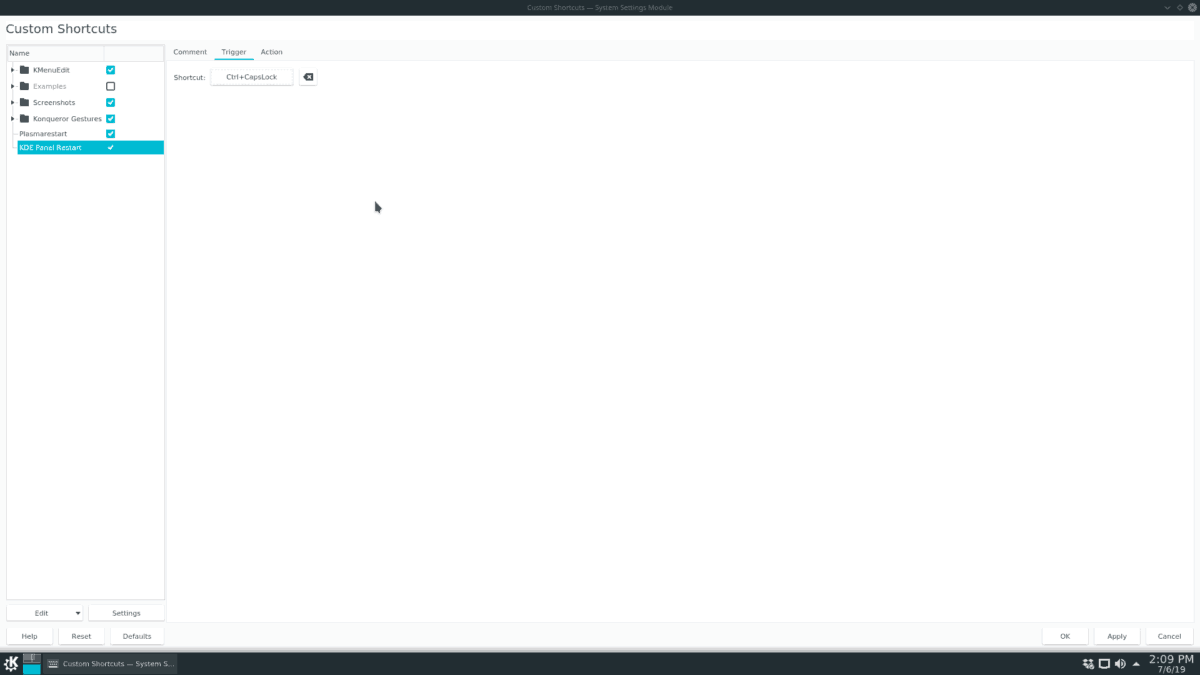
6. Adım: Değişiklikleri Linux PC'nize uygulamak için “Uygula” ya tıklayın.
Özel Kısayol penceresini kapatın. Ardından, KDE Plazma 5 panelini anında yeniden başlatmak için klavyenizin birleşimine basın.














Yorumlar